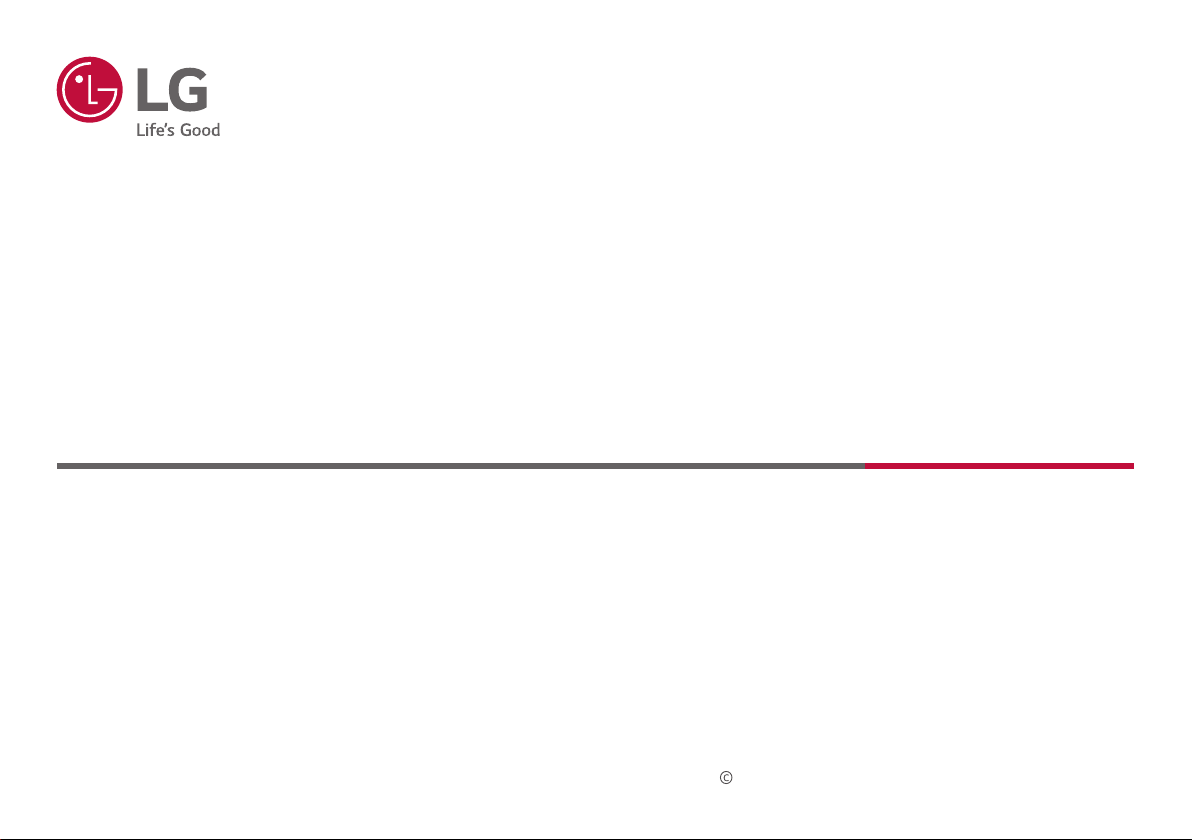
GEBRUIKERSHANDLEIDING
MEDISCHE MONITOR
Lees deze handleiding zorgvuldig door voordat u het apparaat bediend en bewaar de handleiding op een veilige plek zodat u deze
in de toekomst kunt raadplegen.
32HL512D
www.lg.com
Copyright 2019 LG Electronics Inc. Alle rechten voorbehouden.
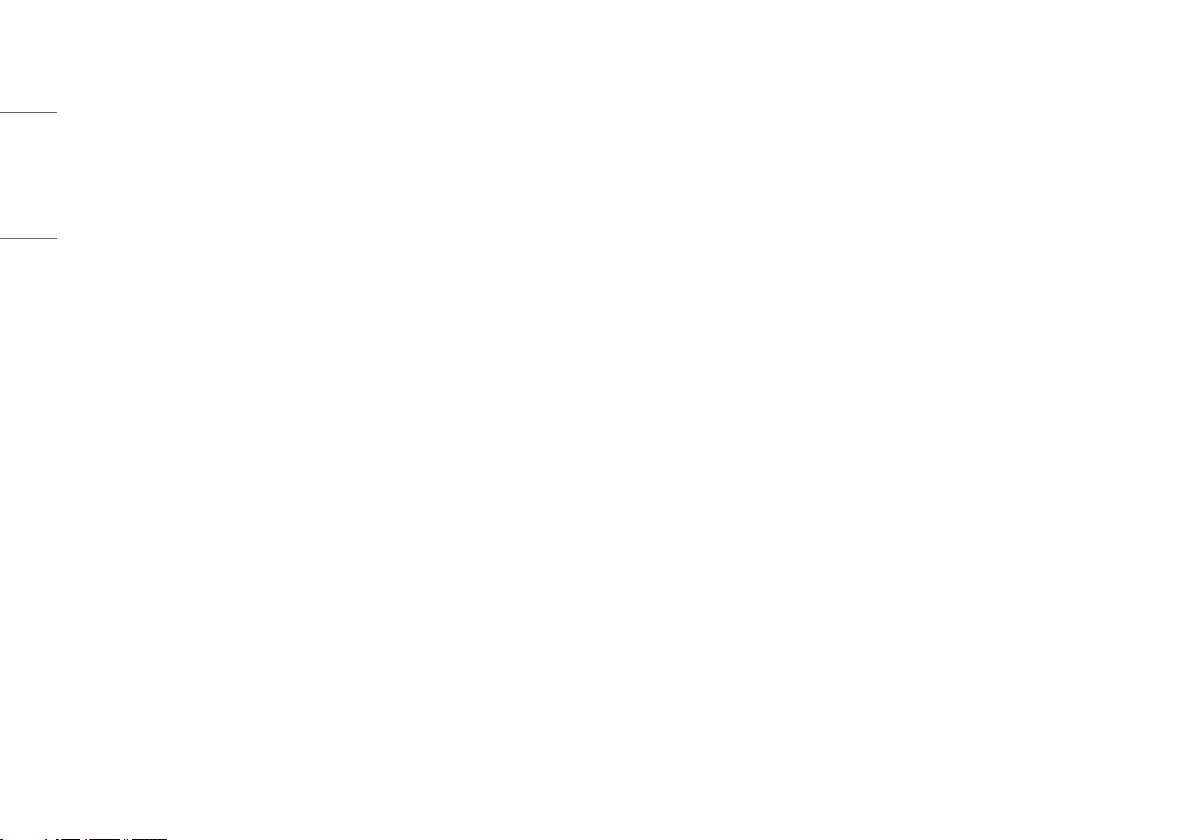
INHOUDSOPGAVE
NEDERLANDS
OVER SCHOONMAKEN ............................3
LICENTIE ..............................................4
INFORMATIEBERICHT OVER OPEN SOURCE-
SOFTWARE ...........................................4
MONTEREN EN VOORBEREIDEN ..............5
DE MONITOR GEBRUIKEN .....................19
GEBRUIKERSINSTELLINGEN .................21
PROBLEMEN OPLOSSEN .......................34
PRODUCTSPECIFICATIES ......................37
2
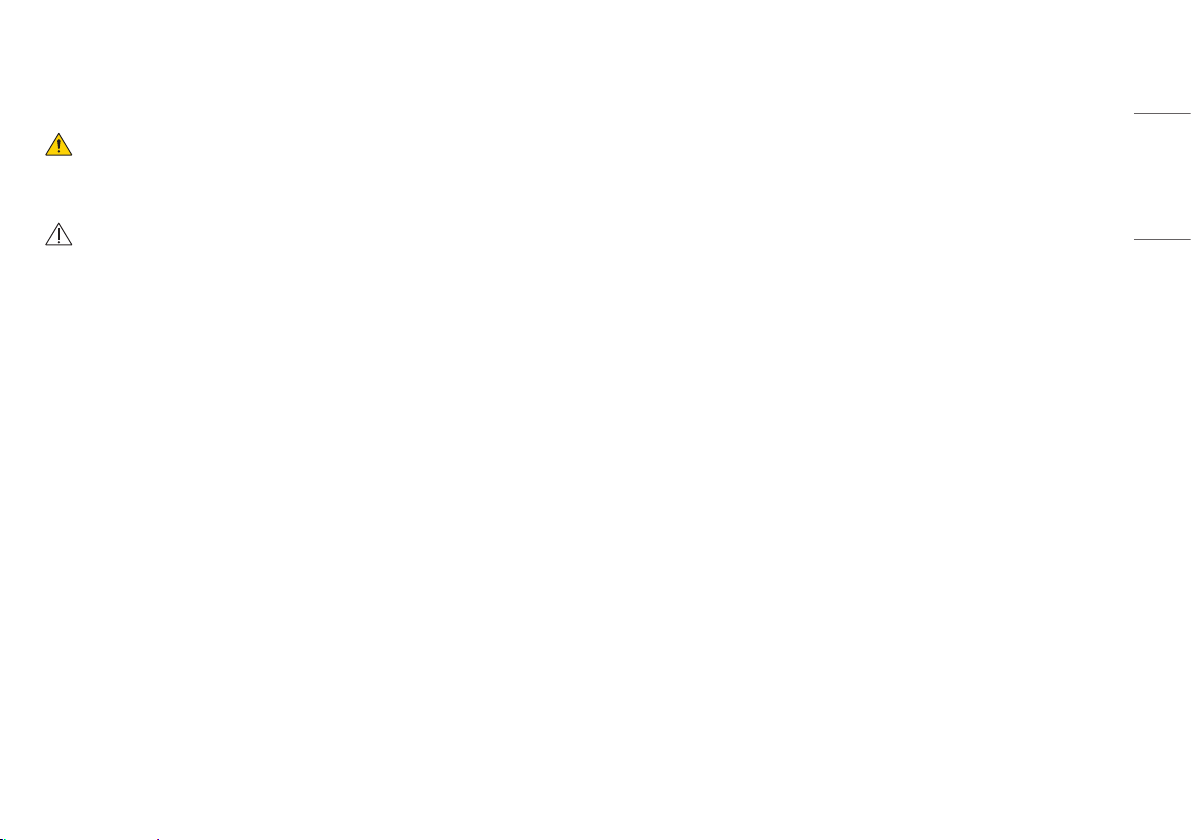
Houd er rekening mee dat deze informatie voor juist gebruik en veiligheid van het apparaat is. De volgende
symbolen kunnen een gevaarlijke situatie aangeven die, indien u die negeert, kan leiden tot ernstig letsel of
zelfs dood van de gebruiker of anderen of schade aan het apparaat.
WAARSCHUWING
• Geeft een waarschuwing en veiligheidsinstructies aan. Als u dit negeert, kan dit dood of ernstig letsel voor de
gebruiker of anderen tot gevolg hebben.
LET OP
• Geeft een gevaarlijke situatie aan die, indien u deze negeert, kan leiden tot licht tot matig letsel van de
gebruiker of anderen of schade aan het apparaat.
OVER SCHOONMAKEN
NEDERLANDS
Aanbevolen schoonmaakmiddelen
• Isopropanol 70%
• Ethanol 70%
• 0,9% NaCl-oplossing
Schoonmaakmiddelen gebruiken
• Schakel de monitor uit en trek de stekker uit het stopcontact voordat u gaat schoonmaken.
• Dompel een zachte doek in een aangeraden schoonmaakmiddel en veeg zacht over het scherm met niet
meer dan 1 N kracht.
• Het schoonmaakmiddel kan ernstige schade veroorzaken als het tijdens het schoonmaken in de monitor lekt.
• Het scherm kan beschadigen; maak daarom niet het LCD scherm zelf schoon.
• Gebruik geen wasbenzine, thinner, zure of alkalische schoonmaakmiddelen of andere soortgelijke
oplosmiddelen.
• Richtlijnen voor het schoonmaken van schermen mogen alleen worden uitgevoerd door medische
beroepskrachten (artsen of verpleegsters) en niet door patiënten.
3

LICENTIE
INFORMATIEBERICHT OVER OPEN SOURCE-
NEDERLANDS
Elk model heeft andere licenties. Ga naar
De begrippen HDMI, HDMI High-Definition Multimedia Interface en het HDMI-logo zijn handelsmerken of
geregistreerde handelsmerken van HDMI Licensing Administrator, Inc. in de Verenigde Staten en andere
landen.
www.lg.com
voor meer informatie over de licentie.
SOFTWARE
Ga naar
http://opensource.lge.com
sources in dit product te achterhalen. Naast de broncode zijn alle licentievoorwaarden, beperkingen van
garantie en auteursrechtaanduidingen beschikbaar om te downloaden. LG Electronics zal u tevens opensource code ter beschikking stellen op CD-ROM tegen de kostprijs van verspreiding (zoals de kosten voor
media, verzending en handling) na ontvangst van een verzoek per e-mail naar
aanbieding is geldig voor een periode van drie jaar na onze laatste zending van dit product. Deze aanbieding
is geldig voor iedereen die deze informatie ontvangt.
om de broncode onder GPL, LGPL, MPL en andere licenties voor open
opensource@lge.com.
Deze
4
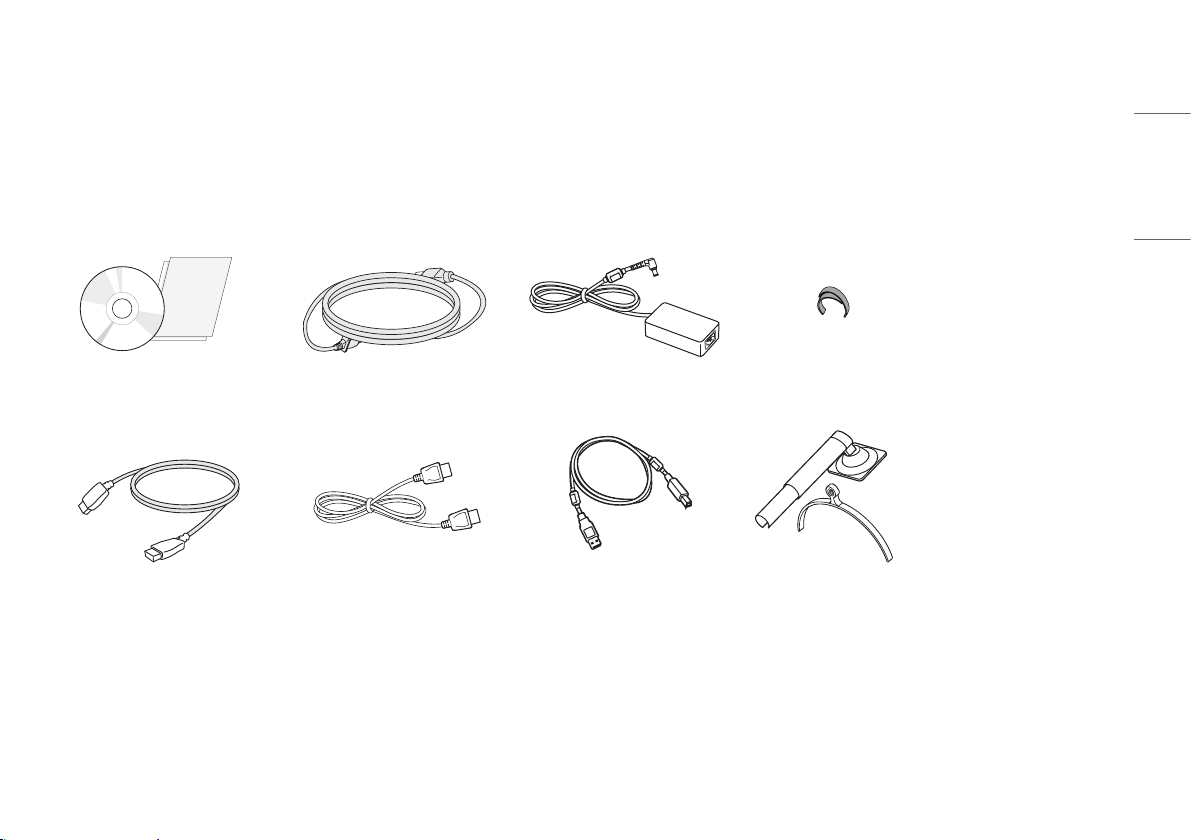
MONTEREN EN VOORBEREIDEN
Samenstelling van het product
Controleer of alle onderdelen in de doos zijn meegeleverd voordat u het product gebruikt. Als er onderdelen ontbreken, moet u contact opnemen met de winkel waar u het product heeft gekocht. Het product en de bijbehorende
onderdelen zien er mogelijk anders uit dan hieronder afgebeeld.
NEDERLANDS
CD (gebruikershandleiding/software)/
regelgevinghandleiding/kaarten
HDMI-kabel
Netsnoer AC/DC-adapter Kabelhouder
DisplayPort-kabel
USB 2.0-kabel
Standaard behuizing/
standaardbasis
5
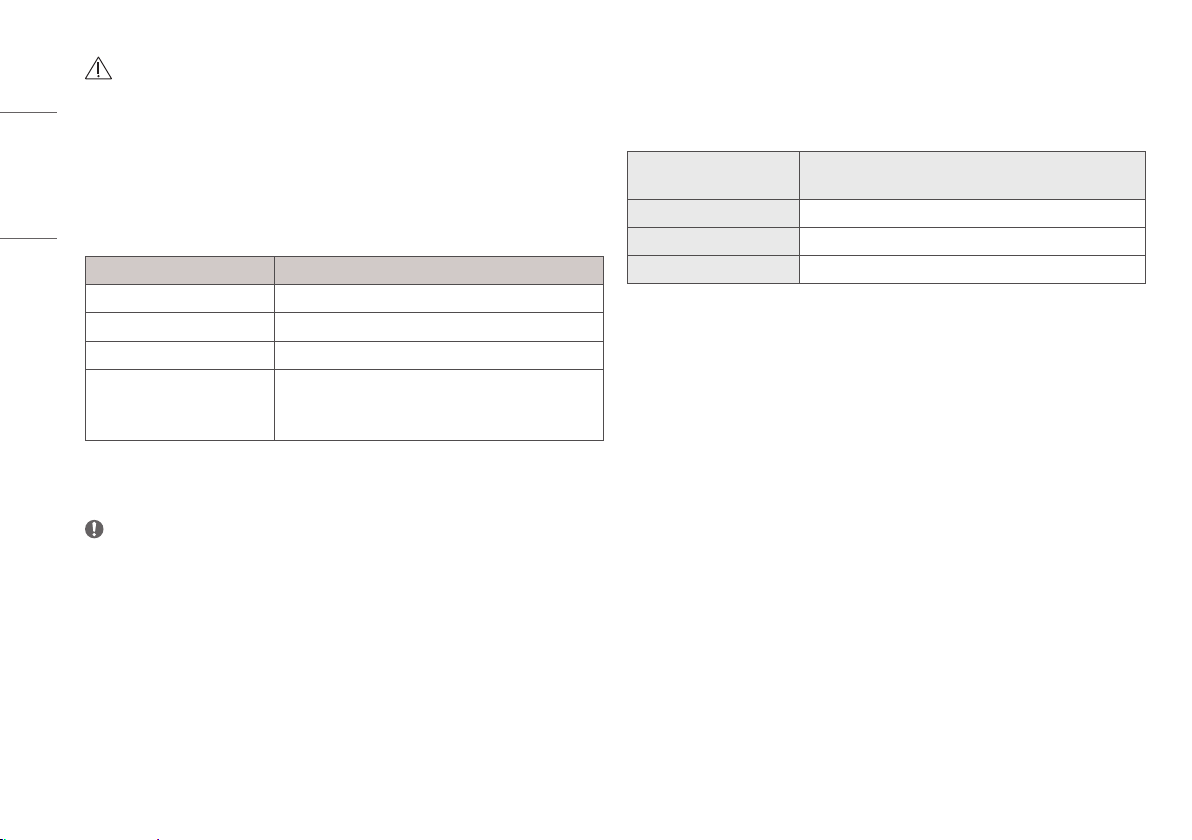
LET OP
• Gebruik alleen originele onderdelen, om de veiligheid en prestaties van het product te garanderen.
NEDERLANDS
• Eventuele beschadiging en letsel door gebruik van namaakonderdelen worden niet gedekt door de garantie.
• Het wordt aanbevolen de meegeleverde onderdelen te gebruiken.
• Als u kabels gebruikt die niet zijn goedgekeurd door LG, wordt het beeld mogelijk niet weergegeven of kan
er beeldruis optreden.
• Gebruik uitsluitend de onderstaande componenten die aan de vermelde standaard voldoen. Niet-
goedgekeurde componenten kunnen schade aan het apparaat aanrichten of een storing veroorzaken.
Component Standaard
HDMI-kabel UL, impedantie 100 ohm
DisplayPort-kabel UL, impedantie 100 ohm
USB 2.0-kabel UL
Netsnoer Door de Amerikaanse verordening medische apparaten
goedgekeurd
Overige - goedgekeurde landelijke veiligheidsvoorschriften
• Alleen door de fabrikant geleverde AC/DC-adapters en dergelijke, met uitzondering van de bovenste
componenten, mogen worden gebruikt.
OPMERKING
• De onderdelen zien er mogelijk anders uit dan hieronder afgebeeld.
• Alle productinformatie en -specificaties in deze handleiding kunnen zonder voorafgaande kennisgeving
worden gewijzigd om de prestaties van het product te verbeteren.
• Voor accessoires gaat u naar een elektronicawinkel of webshop of neemt u contact op met de winkel waar u
het product heeft gekocht.
• Afhankelijk van de regio kan het meegeleverde netsnoer verschillen.
Ondersteunde software
Controleer de stuurprogramma’s en software die door uw product worden ondersteund en raadpleeg de
handleidingen op de meegeleverde CD in de productverpakking.
Stuurprogramma’s en
software
PerfectLum Aanbevolen
Bediening op het scherm Optioneel
Dual Controller Optioneel
• Het [PerfectLum Serial Number] is te vinden in [General] > [Information].
• PerfectLum kalibreert de kleuruitvoer van de monitor met behulp van hardwarekalibratie. Het programma
ondersteunt USB-communicatie, sluit daarom uw pc en monitor aan met een USB-kabel en start het
PerfectLum-programma.
• Vereist en aanbevolen: U kunt de nieuwste versie vanaf de meegeleverde CD of de LGE-website (
lg.com
) downloaden en installeren.
• Optioneel: U kunt de nieuwste versie vanaf de LGE-website (
Installatieprioriteit
www.lg.com
) downloaden en installeren.
www.
6
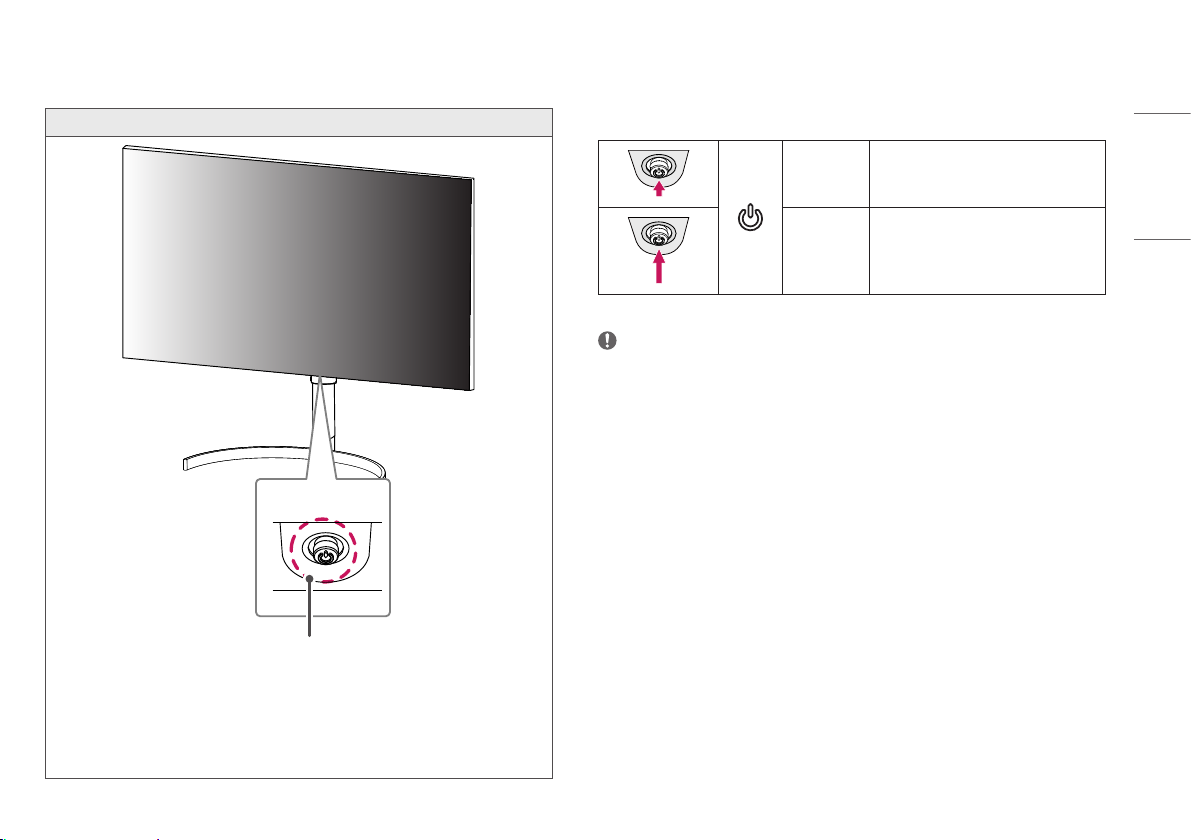
Beschrijving van product en knoppen
Voorkant
De joystickknop gebruiken
U kunt de functies van de monitor heel eenvoudig bedienen door op de joystickknop te drukken of de knop
met uw vinger naar links/rechts/omhoog/omlaag te bewegen.
NEDERLANDS
Joy Stick-knop
Voedingslampje
- Ingeschakeld: Wit
- Slaapmodus: Wit knipperend
- Uitgeschakeld: Uit
Inschakelen
Uitschakelen
Druk eenmaal met uw vinger op de joystickknop
om de monitor in te schakelen.
Houd eenmaal met uw vinger de joystickknop
meer dan 5 seconden ingedrukt om de monitor
uit te schakelen.
OPMERKING
• De joystickknop bevindt zich aan de onderkant van de monitor.
7
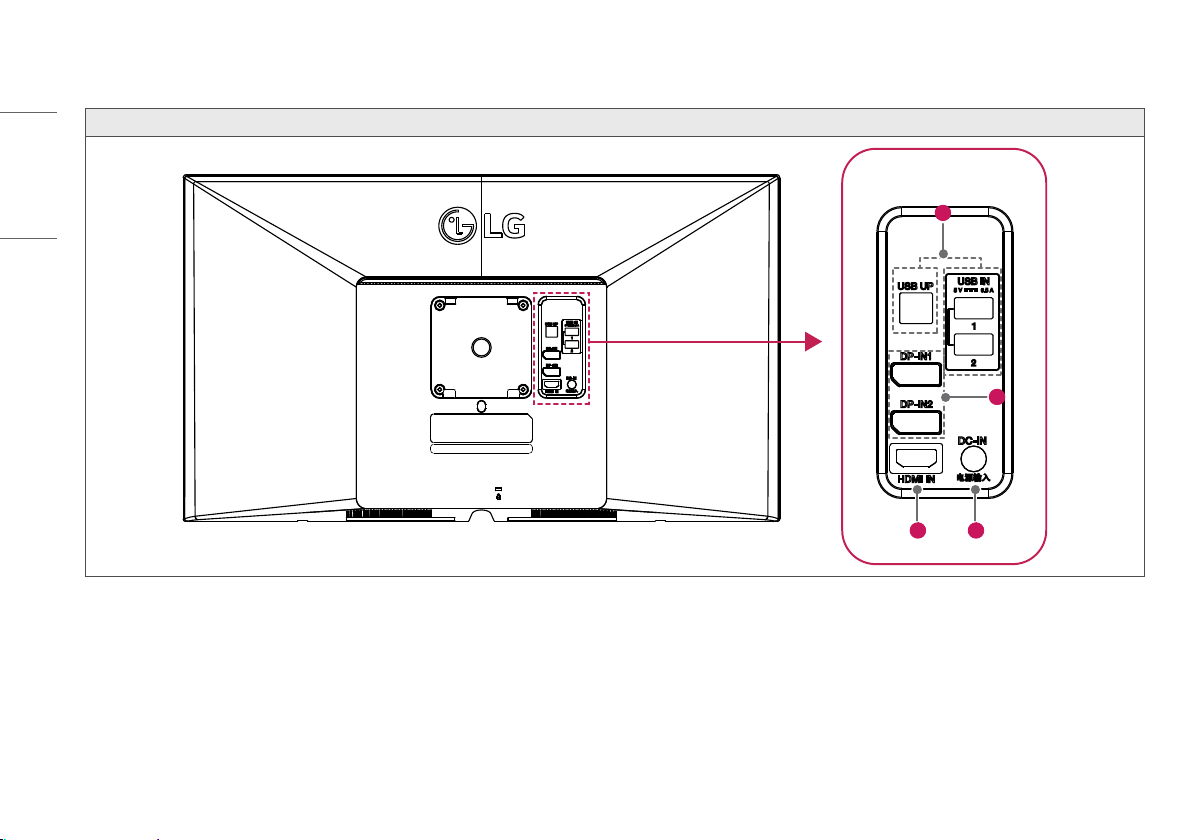
Aansluitingen
NEDERLANDS
Achterkant
1
2
4 3
8
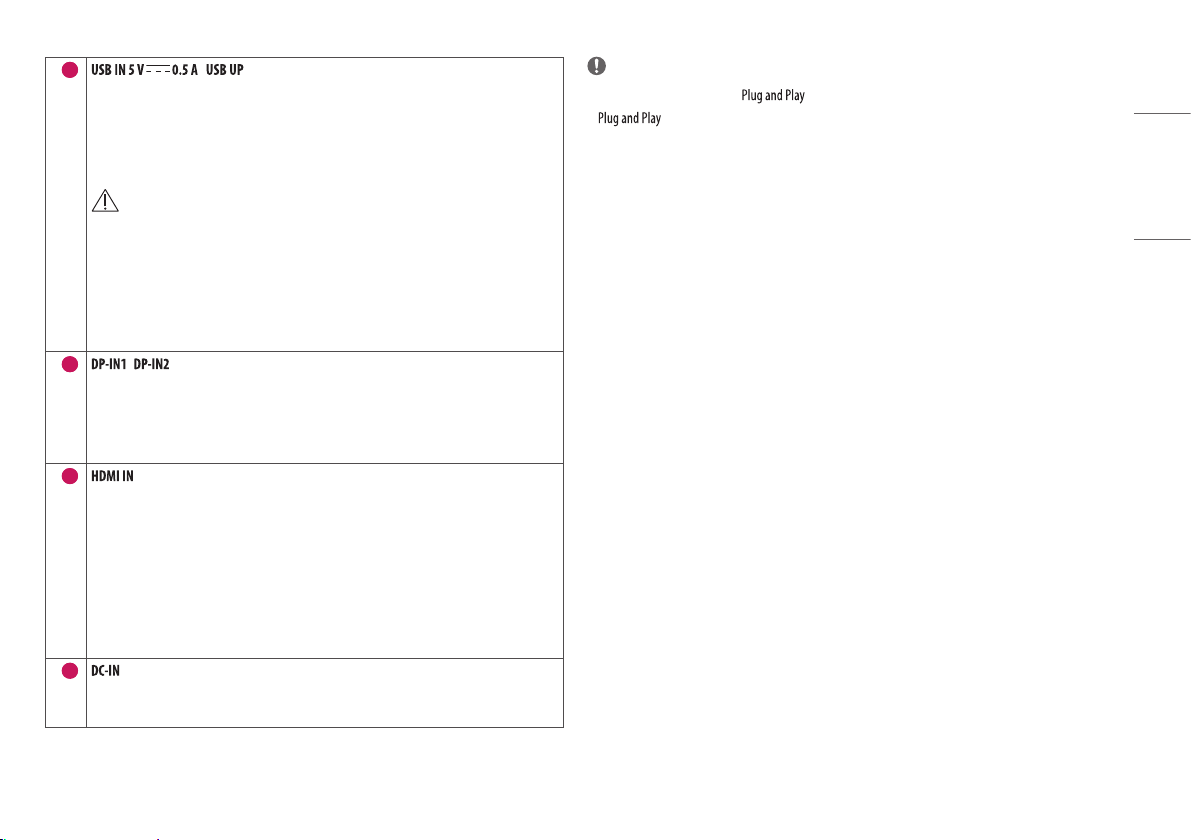
1
/
• Gebruikt voor HW Calibrator-aansluiting (optioneel accessoire).
• Sluit het randapparaat aan op de USB-invoerpoort.
• Er kan een toetsenbord, muis of USB-opslagapparaat worden aangesloten.
• Als u USB 2.0 wilt gebruiken, sluit u de USB 2.0-kabel van het product, type A-B, aan op de PC.
LET OP
Waarschuwingen bij het gebruik van een USB-opslagapparaat
• Een USB-opslagapparaat met automatische herkenning of dat een eigen stuurprogramma
gebruikt, wordt mogelijk niet herkend.
• Sommige USB-opslagapparaten worden mogelijk niet ondersteund of werken niet goed.
• Het wordt aanbevolen om gebruik te maken van een USB-hub of een vaste schijf met voeding.
(Als de voeding onvoldoende is, wordt het USB apparaat mogelijk niet juist herkend.)
2
3
4
/
• Ontvangt of verzendt digitale videosignalen.
• Afhankelijk van de DisplayPort-versie van de PC is er mogelijk geen video-uitvoer.
• Een kabel met DisplayPort 1.2-specificaties wordt aanbevolen voor gebruikt met een Mini
DisplayPort naar DisplayPort-kabel.
• Ingang digitaal videosignaal.
• Bij gebruik van een DVI naar HDMI- / DisplayPort naar HDMI-kabel kunnen er
compatibiliteitsproblemen optreden.
• Gebruik een gecertificeerde kabel met het HDMI-logo. Het scherm verschijnt niet of een
verbindingsfout kan optreden bij gebruik van een niet-gecertificeerde kabel.
• Aanbevolen HDMI-kabeltypen
- High-Speed HDMI®/™-kabel
- High-Speed HDMI®/™ Ethernet-kabel
• Sluit een AC/DC-adapter aan.
• De uitvoer van de meegeleverde adapter is 19 V.
OPMERKING
• Deze monitor ondersteunt de * -functie.
* : Een functie waardoor u een apparaat op uw computer kunt aansluiten zonder dat u iets
opnieuw hoeft te configureren of dat tussenkomst van de gebruiker nodig is.
NEDERLANDS
9
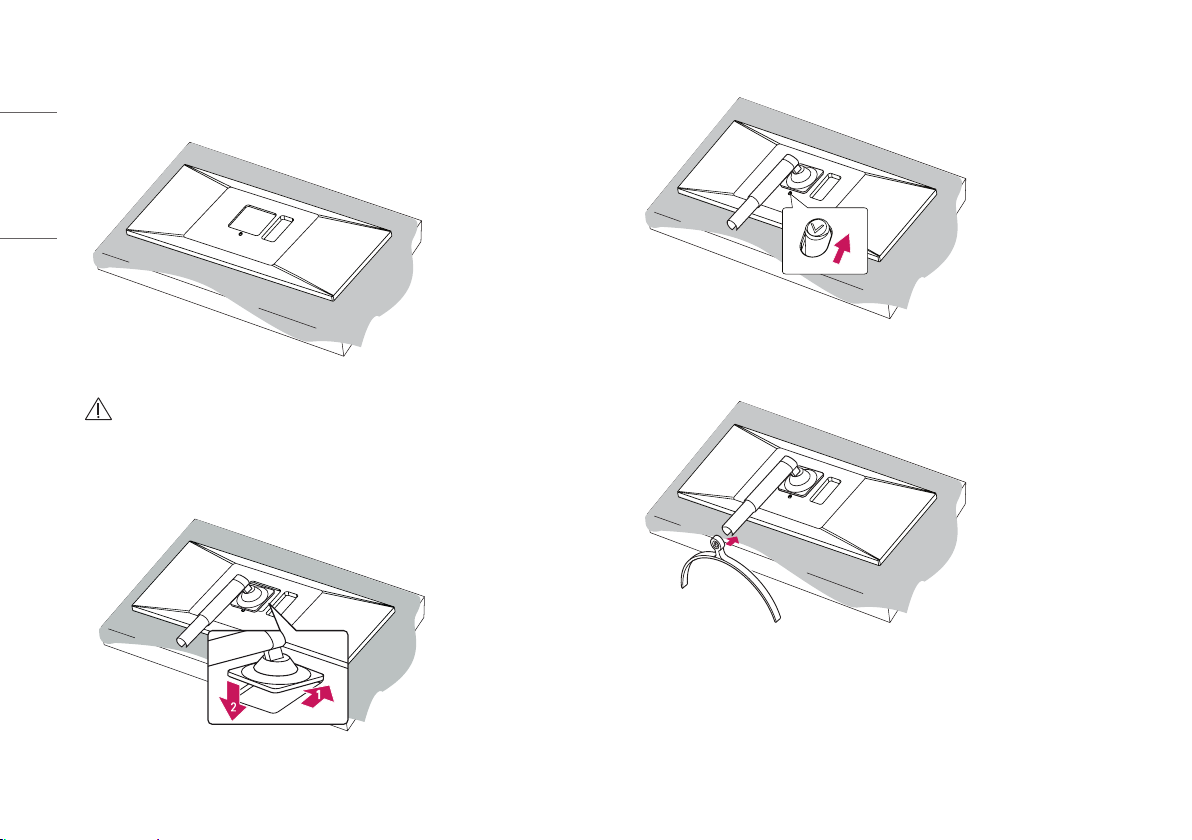
De basis van de standaard monteren
1
NEDERLANDS
LET OP
• Dek het oppervlak af met een zachte doek om het scherm te beschermen tegen krassen.
2
3
4
10
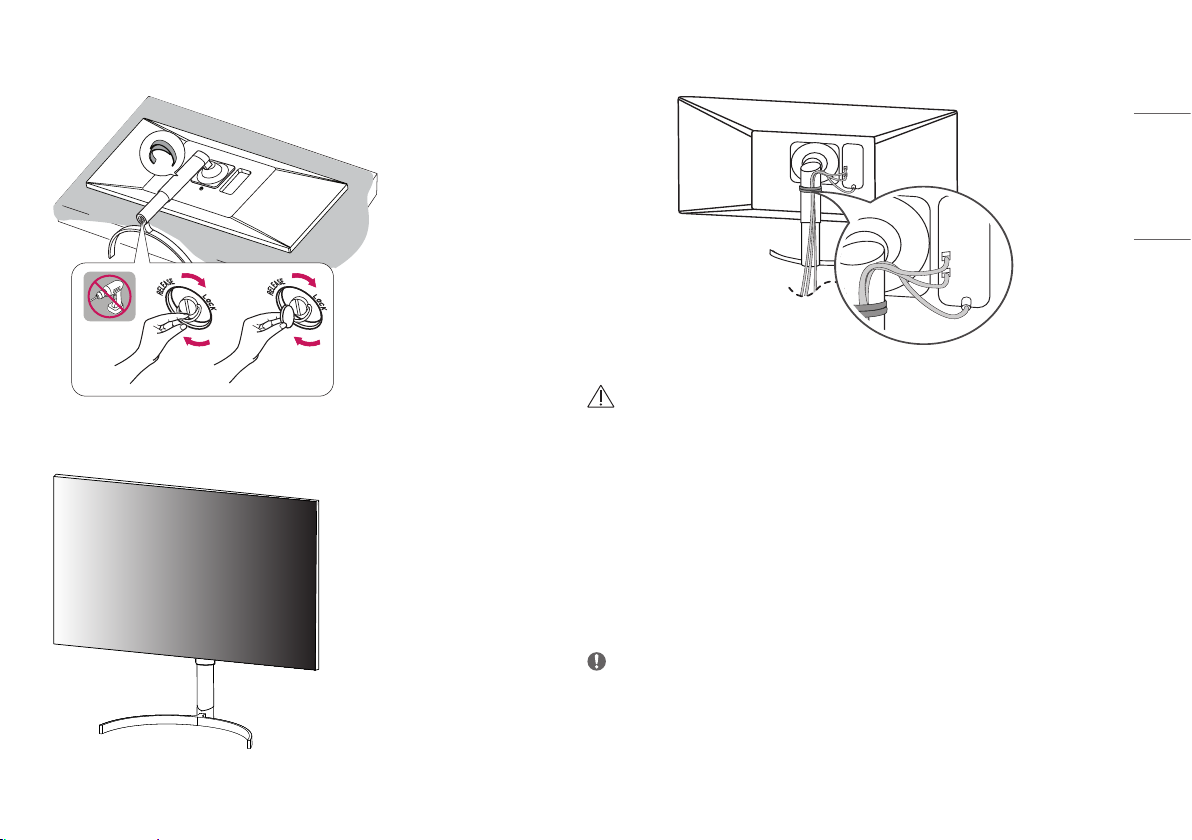
5
7
of
NEDERLANDS
LET OP
6
• De afbeeldingen in dit document geven standaardprocedures weer, het product ziet er mogelijk anders uit
t.o.v. de afbeelding.
• Breng geen vreemde stoffen (oliën, smeermiddelen, enz.) aan de schroeven aan tijdens de montage van het
product. (Doet u dit toch, dan kan het product beschadigd raken.)
• Als u overmatig veel kracht uitoefent bij het aandraaien van de schroeven, kan de monitor beschadigd raken.
De hierdoor ontstane schade valt niet onder de productgarantie.
• Draag de monitor niet ondersteboven door alleen de basis vast te houden. De monitor kan dan van de
standaard vallen, wat persoonlijk letsel kan veroorzaken.
• Raak het scherm van de monitor niet aan wanneer u de monitor optilt of verplaatst. Door de uitgeoefende
druk kan de monitor beschadigd raken.
OPMERKING
• U kunt de standaard in omgekeerde volgorde demonteren.
11
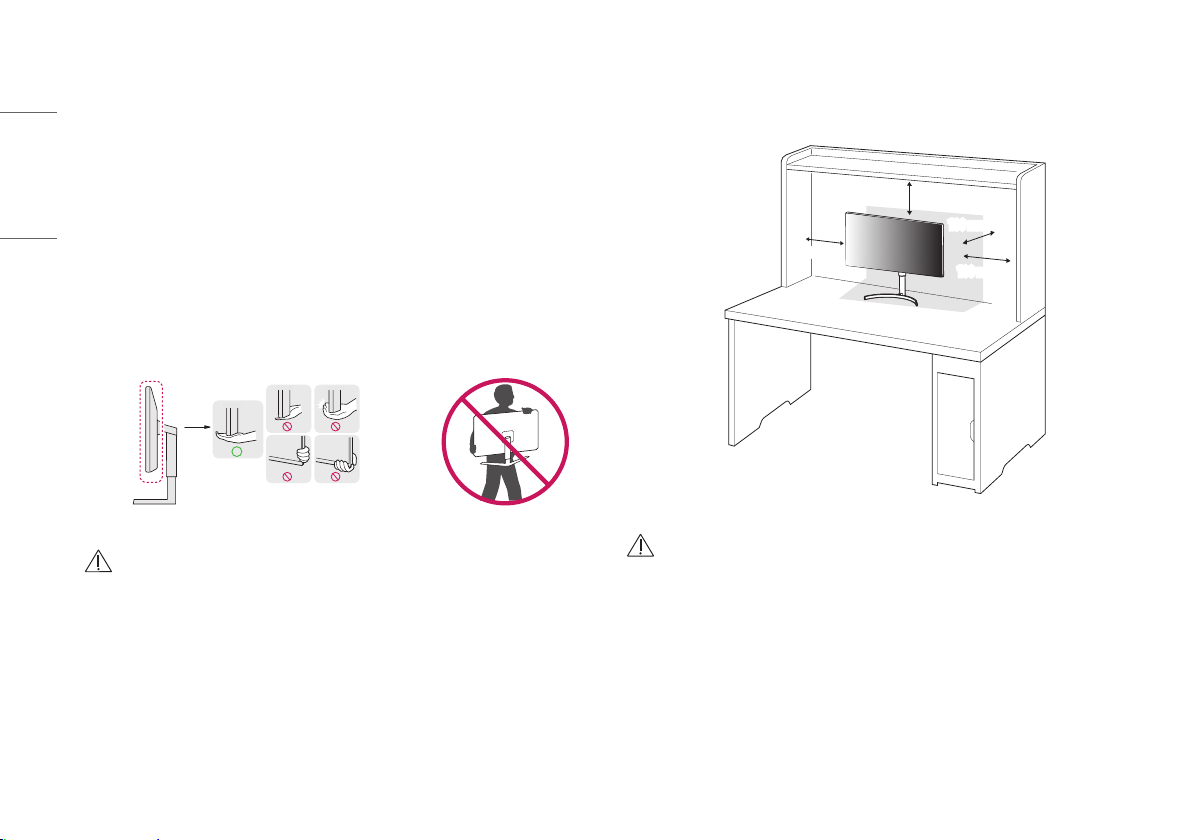
De monitor verplaatsen en optillen
Wanneer u de monitor wilt verplaatsen of optillen, volgt u de onderstaande instructies om te voorkomen
NEDERLANDS
dat de monitor krassen oploopt of wordt beschadigd en om de monitor, ongeacht vorm of grootte, veilig te
transporteren.
• U wordt geadviseerd om de monitor in de oorspronkelijke doos of het verpakkingsmateriaal te plaatsen
voordat u deze verplaatst.
• Koppel het netsnoer en alle andere kabels los voordat u de monitor verplaatst of optilt.
• Houd de onder- en zijkant van de monitor stevig vast. Houd de monitor niet bij het scherm zelf vast.
• Wanneer u de monitor vasthoudt, moet het scherm van u af zijn gekeerd om te voorkomen dat er krassen op
komen.
• Bij het vervoeren van de monitor mag de monitor niet worden blootgesteld aan schokken of buitensporige
trillingen.
• Houd de monitor tijdens het verplaatsen altijd rechtop; draai de monitor nooit op zijn zij en kantel deze niet.
Installatie op een tafel
• Til de monitor op en plaats deze rechtop op de tafel. Plaats de monitor ten minste 100 mm van de muur om
te zorgen voor voldoende ventilatie.
100 mm
100 mm
100 mm
100 mm
LET OP
• Probeer het scherm van de monitor niet aan te raken.
- Dit kan leiden tot beschadiging van het scherm of van pixels waarmee beelden worden gevormd.
• Als u het monitorpaneel gebruikt zonder de basis van de standaard, kan de joystickknop ervoor zorgen dat de
monitor onstabiel wordt en valt, waardoor deze beschadigd raakt of mensen gewond kunnen raken. Ook de
joystickknop kan hierdoor defect raken.
12
LET OP
• Koppel het netsnoer los voordat u de monitor verplaatst of installeert. Er bestaat een risico op een elektrische
schok.
• Gebruik alleen het netsnoer dat bij het product is meegeleverd en sluit deze aan op een geaard stopcontact.
• Als u een extra netsnoer nodig hebt, neem dan contact op met uw plaatselijke leverancier of de
dichtstbijzijnde winkel.
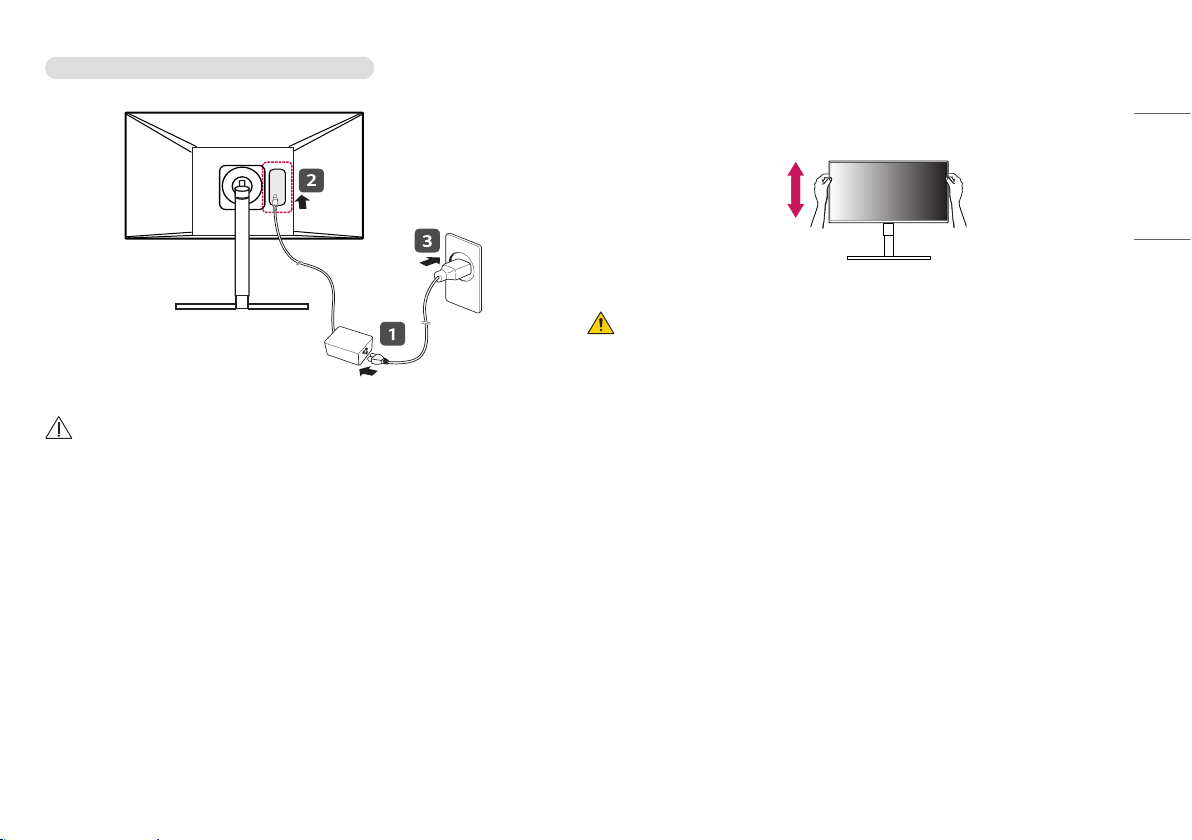
Voorzorgsmaatregelen voor het aansluiten van het netsnoer
LET OP
• Gebruik alleen het netsnoer dat bij het product is inbegrepen. Sluit het netsnoer aan op een geaard
stopcontact.
• Als u een extra netsnoer nodig hebt, neem dan contact op met uw plaatselijke leverancier of de
dichtstbijzijnde winkel.
De hoogte van de standaard aanpassen
1 Plaats de monitor rechtop op de standaard.
2 Houd de monitor altijd met twee handen vast.
Max. 110,0 mm
WAARSCHUWING
• Plaats uw hand niet op de standaard als u de hoogte van het scherm aanpast, om letsel aan uw vingers te
voorkomen.
NEDERLANDS
13
